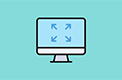Unetbootin Kullanımı
UNetbootin’in son derece pratik ve temel kurulumunu tamamladıktan sonra boot edilebilir USB’ler oluşturmak için hazırız demektir. Dilerseniz öncelikle UNetbootin’i kullanarak hangi işletim sistemleri için kurulum USB’si oluşturabileceğimize bir göz atalım;
İşletim sistemi olarak UNetbootin ile;
- Ubuntu
- Kubuntu
- Xubuntu
- Lubuntu
- Debian
- openSUSE
- Arch Linux
- Damn Small Linux
- SliTaz
- Linux Mint
- Zenwalk
- Slax
- Dreamlinux
- Elive
- CentOS
- Mandriva
- FreeBSD
- NetBSD
- Fedora
- PCLinuxOS
- Sabayon Linux
- Gentoo
- MEPIS
- LinuxConsole
- Frugalware Linux
- xPUD
- Puppy Linux
USB’leri oluştururken dilerseniz aşağıdaki yazılımlar için de boot edilebilir USB’ler oluşturabilmek mümkündür;
- Parted Magic
- SystemRescueCD
- Super Grub Disk
- Dr.Web Antivirus
- F-Secure Rescue CD
- Kaspersky Rescue Disk
- Backtrack
- Ophcrack
- NTPasswd
- Gujin
- Smart Boot Manager
- FreeDOS
Destekli yazılımlar listesinden de anlayabileceğiniz üzere UNetbootin yazılımını kullanarak Windows kurulum USB’si oluşturmanız ne yazık ki mümkün değildir. UNetbootin’i kullanarak ancak Linux ve yukarıda listesine yer verdiğimiz diğer dağıtımlar için kurulum USB’si oluşturabilirsiniz.
UNetbootin’in kullanıcılara sunduğu iki farklı seçenek vardır. Dilerseniz kendi elinizde mevcut olan ISO dosyasını kullanarak bir ön yüklenebilir USB oluşturabilir dilerseniz de istediğiniz işletim sistemini UNetbootin’in otomatik olarak indirerek USB’nizi hazırlamasını sağlayabilirsiniz.
UNetbootin Otomatik Olmayan kullanım için; USB’nizi bilgisayarınıza takın ve sol alt köşeden kullanmak istediğiniz USB’yi seçin. Disk imajı bölmesindeki üç nokta işaretine basın ve kurulacak ISO dosyasını seçin. ISO dosyasını seçtikten hemen sonra USB’ye daire bilgiler yerine oturacaktır. Dilerseniz USB’nin adını farklı bir şekilde özelleştirebilir veya diğer seçenekler üzerinde opsiyonel olarak değişim yapabilirsiniz. Kurulum medyası için hazırsanız artık OK tuşuna basarak kurulum medyanızın hazırlanmasını bekleyebilirsiniz
Otomatik Olan Kullanım için; Yazılımı başlattıktan hemen sonra dağıtım sekmesinden USB’nize hangi işletim sistemini kurmak istiyorsanız o dağıtımın adını seçin ve işlemi onaylayın. Şimdi UNetbootin sizin için istediğiniz dağıtımı indirecek ve USB’nizin hazırlanması işlemine başlayacaktır.

Yazılım nedir? Yazılım Dilleri ve Yazılım Dersleri
Yazılım, elektronik aygıtların belirli bir işi yapmasını sağlayan programların tümüne verilen genel isimdir. Yazılımlar farklı görevler yapma amacıyla tasarlanmış elektronik makinelerin birbirileri ile haberleşebilmelerini ve uyumu...
UNetbootin Kurulumu
UNetbootin son derece hafif bir yazılım olduğu için kurulmasına ihtiyacınız yoktur, yazılımı indirdiğiniz gibi doğrudan çalıştırabilir ve hemen istediğiniz işletim sistemini UNetbootin ile yazmaya başlayabilirsiniz. UNetbootin’i istediğiniz bir platforma indirmek için aşağıdaki adımları takip edebilirsiniz;